Honeyview也叫作蜂蜜浏览器,想必大家都不知道,Honeyview怎么剪裁图片,感兴趣的可以来看看Honeyview剪裁图片方法说明!

Honeyview剪裁图片方法教程:
1、首先我们需要将honeyview打开,之后在页面上直接用鼠标右键点击一下,在弹出的菜单选项中选择【打开图片】。

2、这时会弹出一个本地的文件夹页面,找到保存图片的文件夹,之后选择自己想哟导入的图片,将其选中之后点击【打开】按钮进行导入。
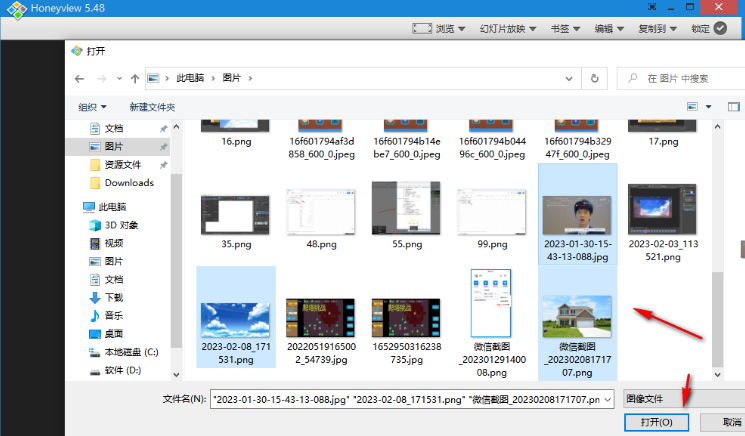
3、导入后的图片会显示在软件中,之后用鼠标点击一下右上角的【编辑】的下拉按钮,选择【转换图片】。
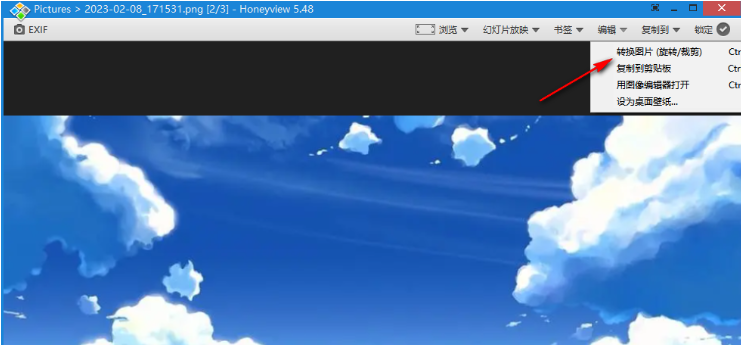
4、之后在左侧将【裁减】的下拉选项点击打开,选择【裁减】。
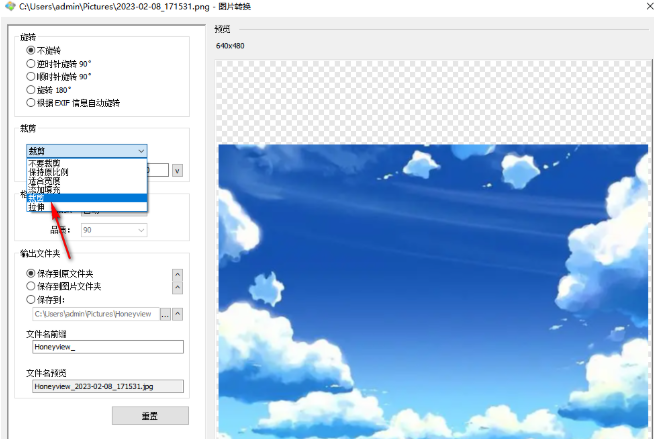
5、然后在【新尺寸】后面的框中输入裁减图片的一个新的尺寸,之后将【格式设定】的下拉按钮点击打开,选择自己需要保存的图片格式。
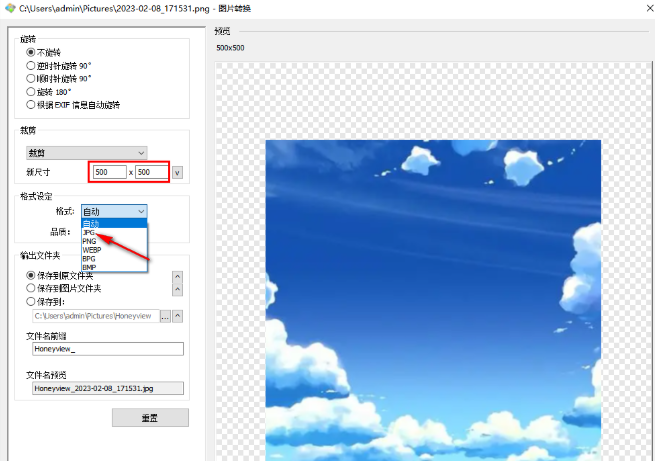
6、之后再设置一下【品质】,数值越高,品质越好,根据自己的喜欢再设置一下保存图片的位置,之后点击【开始】按钮即可。
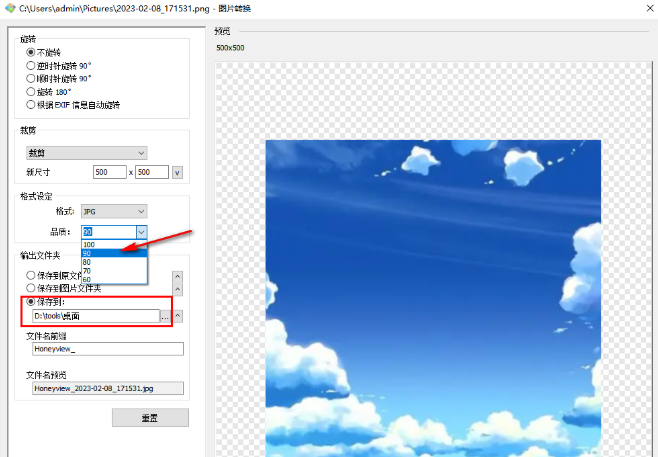
7、那么你可以在保存图片的页面中查看一下裁减后的图片的效果。
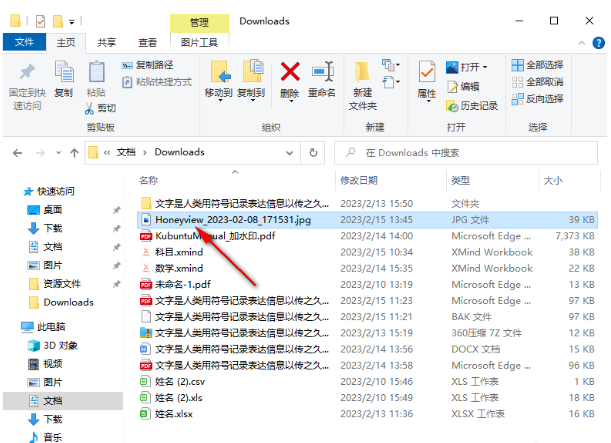
以上就是关于Honeyview剪裁图片方法说明的全部内容,希望对大家有所帮助!
 沪ICP备2023032302号-9
沪ICP备2023032302号-9